远程端口怎么开启 远程桌面端口设置方法
远程端口怎么开启,远程端口的开启和远程桌面端口的设置方法是我们在进行远程连接时经常需要掌握的技巧,远程端口的开启是指在网络中开放特定的端口,使得远程设备可以通过该端口与目标设备进行通信。而远程桌面端口的设置方法则是指我们在配置远程桌面连接时需要指定的端口号。通过正确设置远程桌面端口,我们可以实现远程访问和控制目标设备的功能。在本文中我们将介绍远程端口的开启和远程桌面端口的设置方法,帮助读者更好地理解和应用这些技术。
具体步骤:
1.在电脑的开始菜单运行中输入cmd 打开dos命令对话框输入regedi.msc命令打开注册表如图所示:
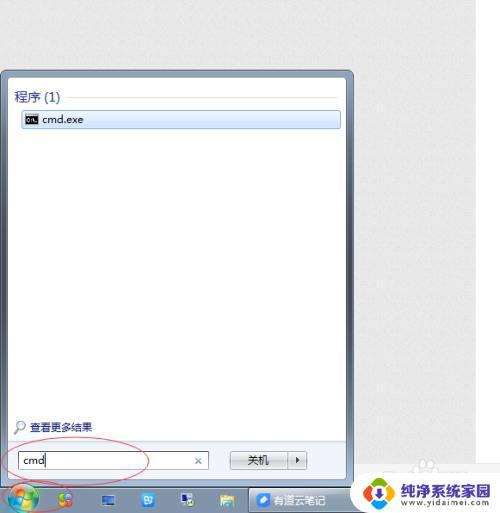
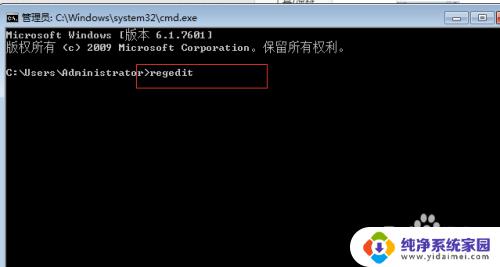
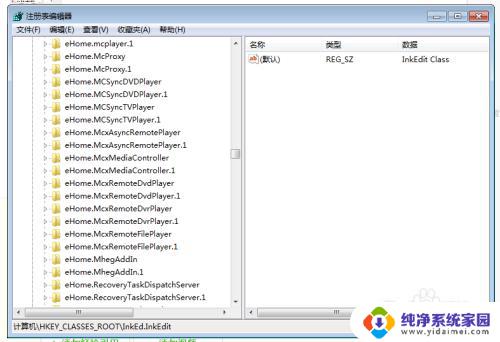
2. 打开HKEY_LOCAL_MACHINE\System\CurrentControlSet\Control\Terminal Server\Wds\Repwd\Tds\Tcp,双击tcp并在右侧找到portnumber,双击点开弹出对话框选十进制。将3389修改为自己习惯的端口这里改为:5000,如图:
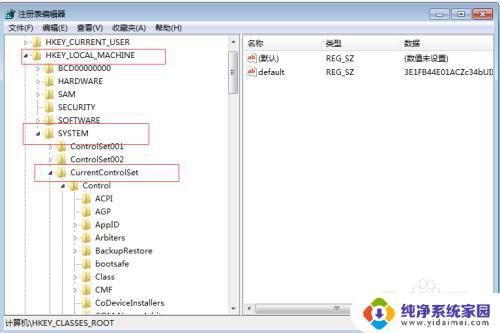
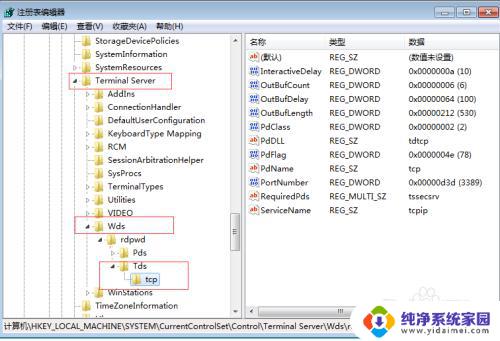
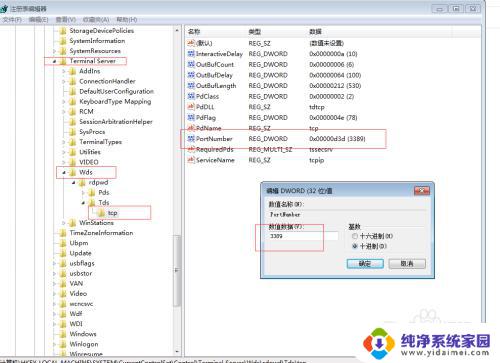
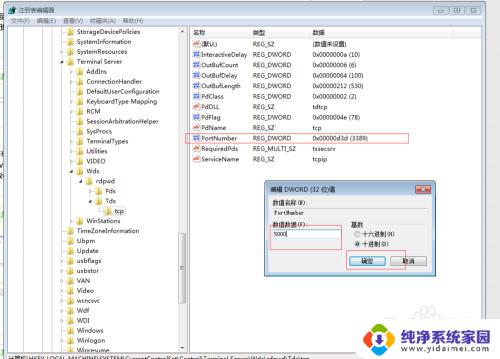
3.打开HKEY_LOCAL_MACHINE\SYSTEM\CurrentControlSet\Control\TerminalServer\WinStations\RDP-TCP双击RDP_tcp 在右侧找到portnumber,双击在弹出对话框中选择十进制,将3389修改为:5000如图所示:
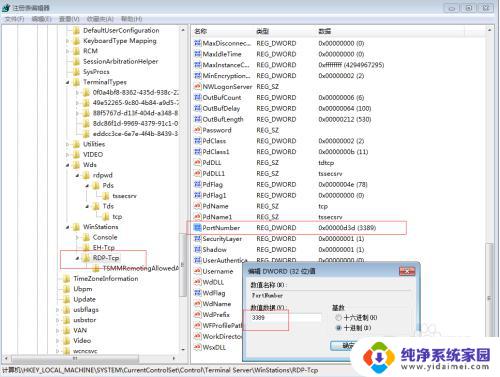
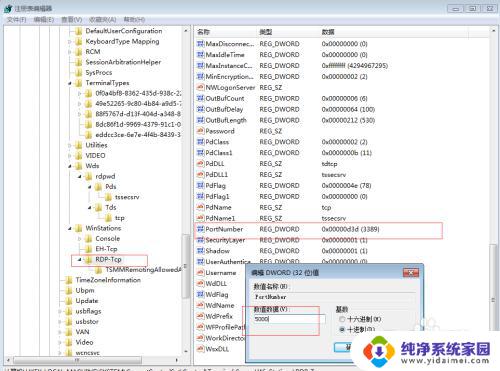
4.开通远程桌面服务,右击我的电脑属性在弹出对话框中选择远程设置勾选允许远程协助连接这台电脑。如图所示:
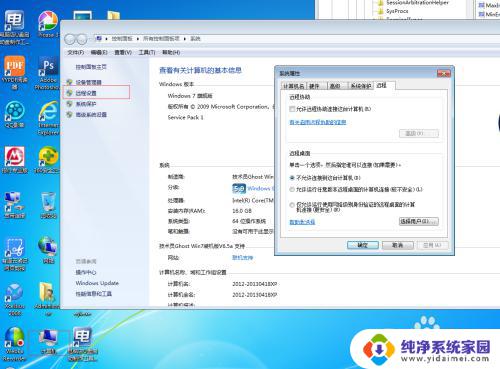
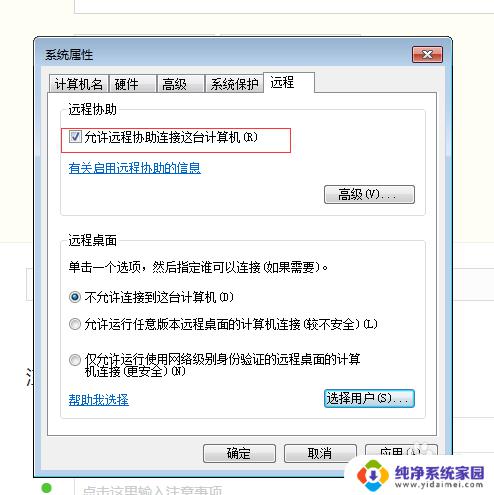
5.添加远程协助的用户,在系统属性中的远程项中选择用户添加可以远程的用户设置好后点击确定如图所示:
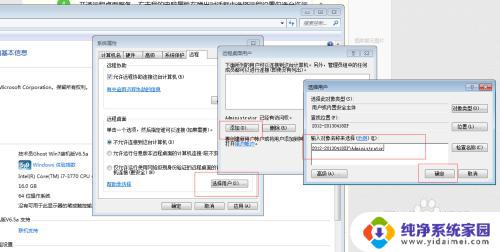
6.测试远程桌面,在开始菜单的运行中输入mstsc,进入到远程桌面的对话框。输入计算机的ip地址或者域名并端口,在用户栏中输入账户和密码点击连接如图所示:
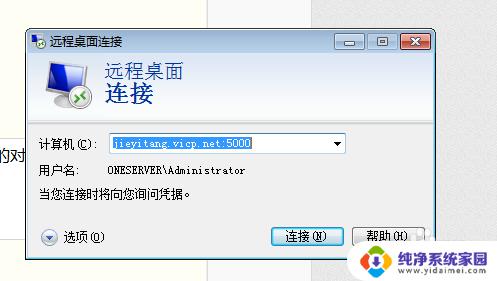

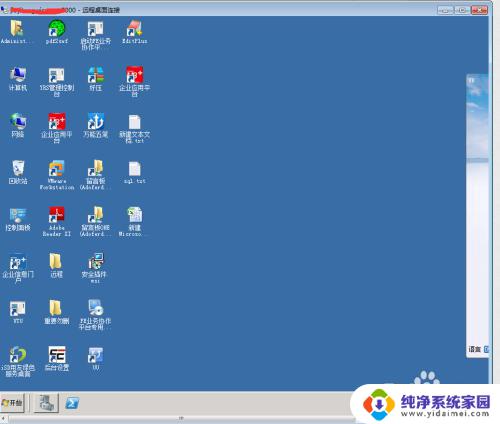
以上就是远程端口开启的全部内容,如果您遇到这种情况,您可以根据此操作进行解决,非常简单快速,一步到位。
远程端口怎么开启 远程桌面端口设置方法相关教程
- 修改远程桌面的默认端口号 远程桌面的端口修改和防火墙设置的最详细教程
- qq远程桌面怎么用 QQ远程桌面开启方法
- 由于这台计算机没有远程桌面客户端许可证 没有远程桌面客户端怎么办
- winsever2012 如何开启远程 Windows 2012如何开启远程桌面
- 2012r2远程桌面配置 如何在Windows Server 2012 R2上启用远程桌面
- usb连接打印机端口怎么选择 USB打印机端口设置方法
- 远程桌面连接复制不了 解决远程桌面无法复制粘贴的方法
- 电脑桌面远程快捷键 快速打开远程桌面的快捷方式
- 端口映射内部端口和外部端口怎么填 外部端口和内部端口的区别是什么
- 防火墙1433端口打开 如何在防火墙中开启1433端口
- 笔记本开机按f1才能开机 电脑每次启动都要按F1怎么解决
- 电脑打印机怎么设置默认打印机 怎么在电脑上设置默认打印机
- windows取消pin登录 如何关闭Windows 10开机PIN码
- 刚刚删除的应用怎么恢复 安卓手机卸载应用后怎么恢复
- word用户名怎么改 Word用户名怎么改
- 电脑宽带错误651是怎么回事 宽带连接出现651错误怎么办